今天给大家介绍一下如何给win10电脑设置定时打开某个程序的具体操作步骤。
-
1. 打开电脑,进入桌面,点击左下角的开始菜单,找到小娜点击进入,然后输入计划任务,进行搜索
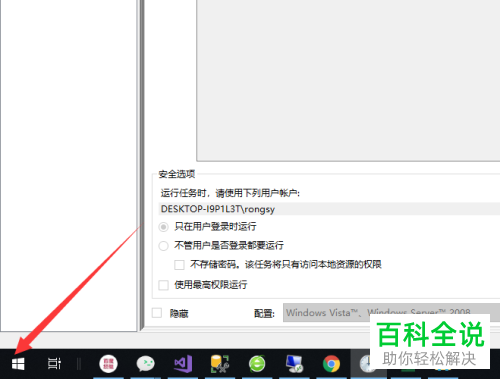
-
2. 打开之后,选择创建基本任务选项,点击

-
3. 在弹出的窗口中,输入名称
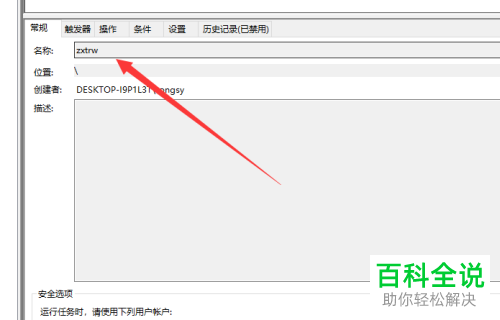
-
4. 然后设置任务的时间
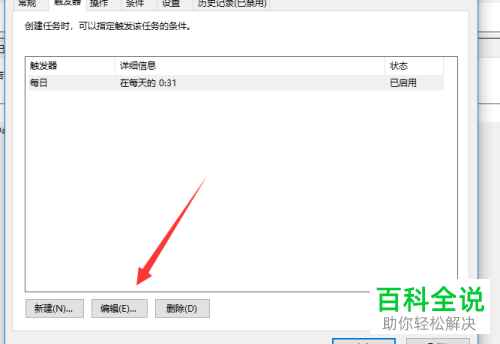
-
5. 然后点击左下方的编辑按钮
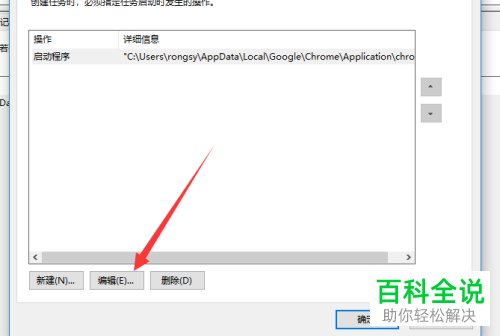
-
6. 在弹出的编辑操作窗口中,设置想要启动的程序所在的路径,最后,确定即可。
 以上就是如何给win10电脑设置定时打开某个程序的具体操作步骤。
以上就是如何给win10电脑设置定时打开某个程序的具体操作步骤。
2023-12-26 174 0

今天给大家介绍一下如何给win10电脑设置定时打开某个程序的具体操作步骤。
1. 打开电脑,进入桌面,点击左下角的开始菜单,找到小娜点击进入,然后输入计划任务,进行搜索
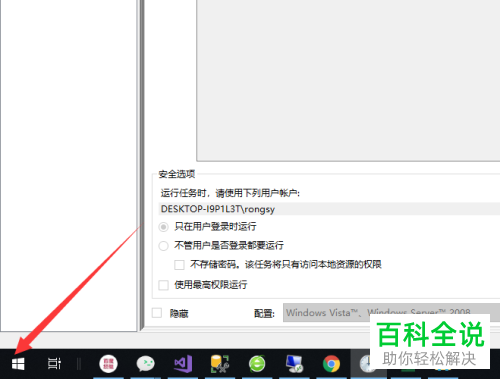
2. 打开之后,选择创建基本任务选项,点击

3. 在弹出的窗口中,输入名称
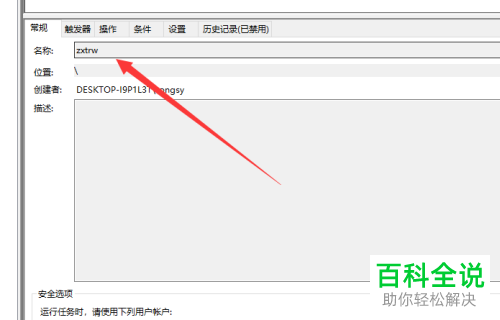
4. 然后设置任务的时间
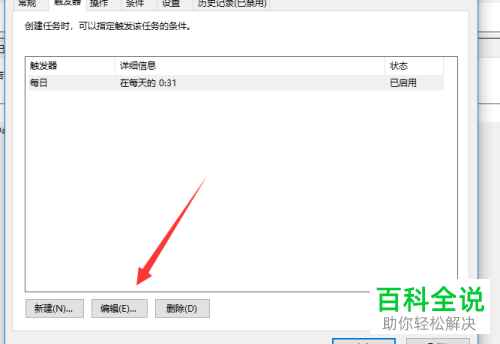
5. 然后点击左下方的编辑按钮
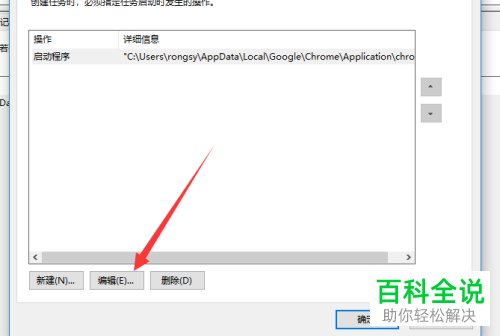
6. 在弹出的编辑操作窗口中,设置想要启动的程序所在的路径,最后,确定即可。
 以上就是如何给win10电脑设置定时打开某个程序的具体操作步骤。
以上就是如何给win10电脑设置定时打开某个程序的具体操作步骤。